Slik ser du Instagram-passordet ditt på hvilken som helst enhet [trinn for trinn]
Du har nettopp byttet telefon, eller kanskje logget ut ved et uhell, og nå ber Instagram om et passord du ikke kan huske. Høres det kjent ut? Med så mange apper knyttet til én enkelt pålogging, er det lett å miste oversikten. Men ikke bekymre deg. Enten du fortsatt er pålogget eller helt utelåst, finnes det pålitelige måter å få tilgang til påloggingsdetaljene dine uten å gjette. I denne veiledningen vil vi gå gjennom hvordan du ser Instagram-passordet ditt ved hjelp av innebygde verktøy og smarte gjenopprettingsalternativer. Underveis vil du også få noen tips som kan bidra til å holde kontoen din trygg mot inntrengere.
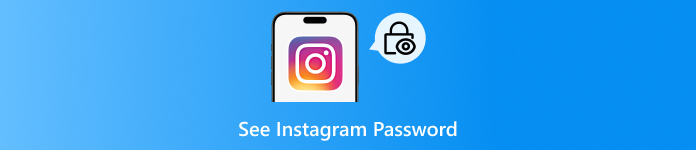
I denne artikkelen:
Del 1: Slik finner du Instagram-passordet ditt mens du er logget inn
1. Nettleserlagret passord
Hvis du lurer på hvordan jeg kan sjekke passordet mitt på Instagram uten å tilbakestille det, har kanskje nettleseren din allerede svaret. De fleste nettlesere i dag, som Chrome, Firefox eller Edge, tilbyr en innebygd passordbehandler som lagrer påloggingsinformasjon når du velger å lagre den. Så hvis du hadde logget deg på Instagram før og klikket på Lagre passord, kan påloggingsdetaljene dine fortsatt være trygt lagret og enkle å hente frem. Denne metoden er spesielt nyttig hvis du er logget ut og ikke husker passordet ditt. Slik kan du sjekke det direkte via nettleseren din:
Åpne nettleseren du vanligvis logger deg på Instagram med.
Berør på meny knappen, vanligvis tre prikker eller linjer i øvre høyre hjørne, og velg Innstillinger.
Fortsett nedover eller gå til Passord seksjon. Du kan få tak i dette i Chrome på Autofyll > Passordbehandling.
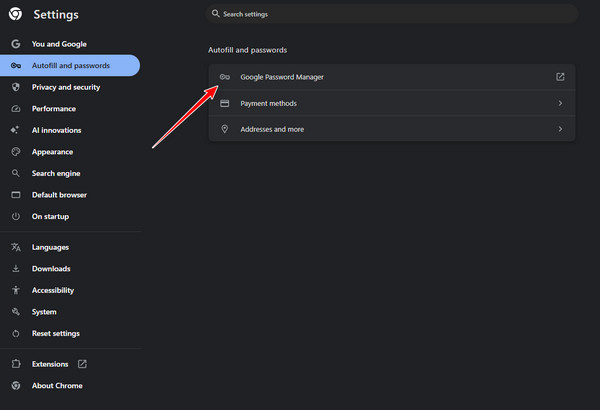
Finn Instagram-kontoen i listen over lagrede påloggingsinformasjon. Du kan bruke søkefeltet for å finne den raskere. Klikk på øye -knappen ved siden av det lagrede passordet, og skriv inn datamaskinens påloggingsinformasjon hvis du blir bedt om å avsløre den.
2. imyPass iPhone-passordbehandler
Forutsatt at du har en iPhone, er det en glimrende idé å bruke lagrede data hvis du trenger å vite hvordan du ser passordet mitt på Instagram. I stedet for å rote gjennom diverse innstillinger, kan du imidlertid bruke et spesifikt program som imyPass iPhone Password Manager for å gjøre det mye enklere. Dette verktøyet leser alle passordene som er lagret på iOS-enheten din og gjør dem synlige for deg på ett sted.
Avhengig av om du er låst ute fra Instagram-kontoen din eller bare må sjekke påloggingen din på nytt, er imyPass den raske og sikre metoden for å motta den nødvendige informasjonen. Følg disse trinnene for å begynne:
Installer iPhone Password Manager på PC-en ved å laste den ned med høyre knapp og fortsett med installasjon, konfigurasjon og bruk.
Koble iPhonen til PC-en med en USB-kabel, og start deretter imyPass iPhone Password Manager. Trykk på Tillit på enheten din når du blir bedt om det.
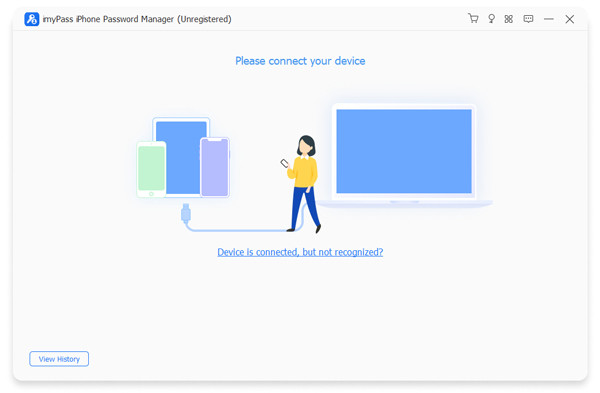
Klikk Start for å begynne å skanne de lagrede passordene på iOS-enheten din.
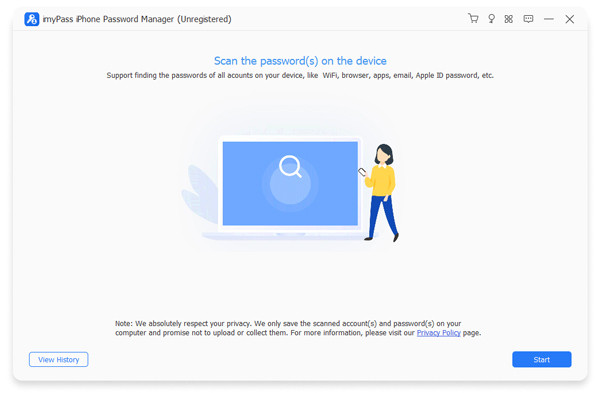
Når skanningen er fullført, vil verktøyet vise lagrede legitimasjonsdetaljer, inkludert Nett og app passord. Se etter Instagram i listen for å se påloggingsinformasjonen din.
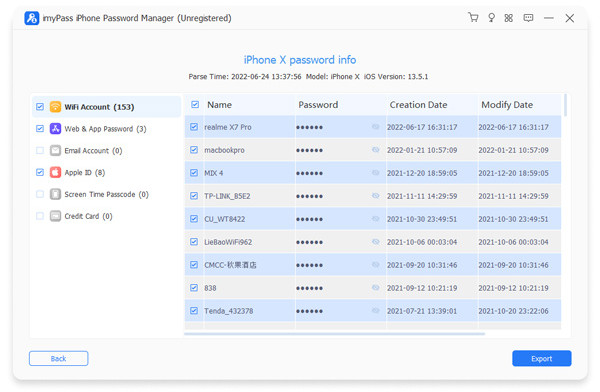
3. Mobil enhet
Når du har logget inn på Instagram-kontoen din og glemt passordet ditt, men tilfeldigvis er logget inn på en telefon, kan løsningen finnes på telefonen. Innloggingsinformasjonen lagres vanligvis på moderne smarttelefoner, slik at man enkelt kan få tilgang til den når det er nødvendig. Derfor kan du, når du spør hvordan du kan se Instagram-passordet ditt når du er logget inn, se i innstillingene på mobilenheten og finne det uten å logge ut eller tilbakestille noe sted. Alt du trenger å gjøre for å finne det lagrede Instagram-passordet ditt ved hjelp av telefonen din er som følger:
Åpne telefonens Innstillinger app.
Navigere til Passord og kontoerPå iPhones er denne delen ganske enkelt merket Passord.
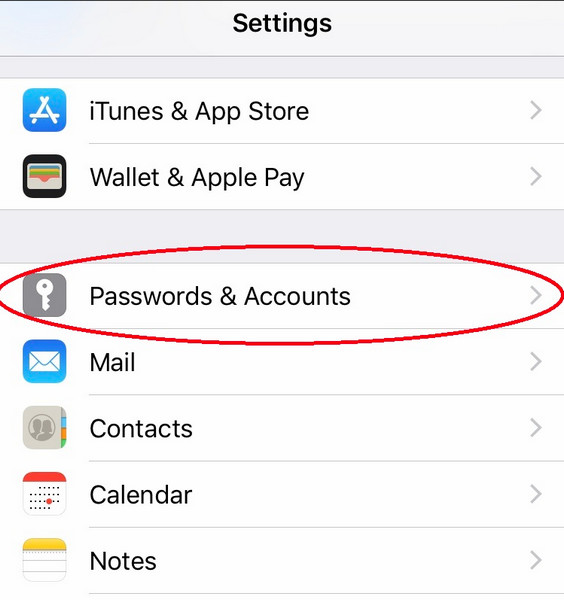
Se etter Instagram i listen over lagrede pålogginger.
Trykk på oppføringen og bekreft identiteten din med Face ID, Touch ID eller enhetens passord for å se passordet.
Del 2: Slik finner du et Instagram-passord når du er logget ut
Glemmer du Instagram-passordet ditt kan være frustrerende, spesielt hvis du ikke husker passordet ditt. Men selv om du er logget ut, er det fortsatt mulig å gjenopprette tilgang gjennom Instagrams innebygde gjenopprettingsprosess. Hvis du lurer på hvordan du kan se Instagram-passordet ditt mens du er logget inn ikke gjelder deg akkurat nå, tilbyr denne metoden en direkte måte å tilbakestille legitimasjonen din på i stedet. Her er hva du bør gjøre hvis du allerede er logget ut:
På Instagram-innloggingssiden trykker du på Glemt passordRett under hogstområdet.
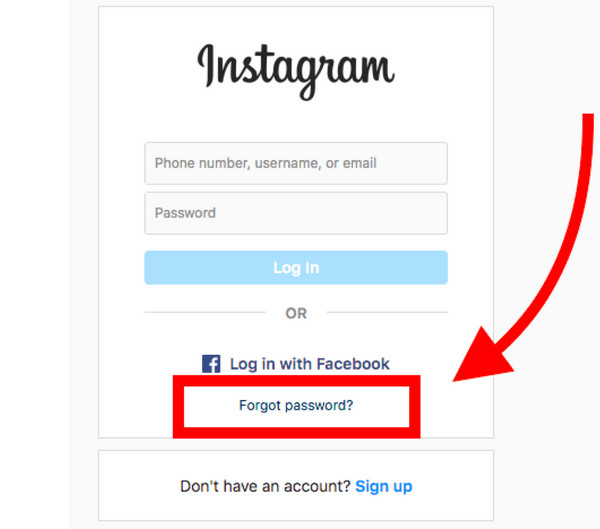
Skriv inn brukernavnet, e-postadressen eller telefonnummeret som er knyttet til kontoen din. Klikk på Fortsette og følg instruksjonene som vises.
Du vil motta en tilbakestillingslenke via e-post eller tekstmelding. Klikk på lenken og generer et nytt passord for å få tilgang til kontoen din igjen.
Tips: Unngå at Instagram-kontoen din blir hacket
Her er viktige tips for å beskytte profilen din og unngå vanlige hackingrisikoer, spesielt etter at du har lært hvordan du ser et Instagram-passord på enhetene dine:
1. Bruk et sterkt, unikt passord
Når du har logget inn på en Instagram-passordkontroll eller åpnet lagret informasjon, bør du endre passordet ditt dersom det er svakt eller det samme som det forrige. Lag en kombinasjon av store og små bokstaver, tall og tall, samt tegn. Ikke bruk bursdager, navn eller navn på ofte brukte ord.
2. Endre passordet ditt regelmessig
Det er lurt å vite hvordan du sjekker passordet ditt på Instagram, og å endre det med jevne mellomrom med noen måneders mellomrom vil være et ekstra sikkerhetsnivå. Hvis du føler at andre har brukt kontoen din, bør du endre passordet ditt med en gang.
3. Aktiver tofaktorautentisering
Instagram tilbyr 2FA for å forhindre uautoriserte pålogginger. Når den er aktivert, må alle som prøver å få tilgang til kontoen din få en kode sendt til enheten din, selv om de vet passordet ditt.
4. Bruk pålitelige enheter og sikre nettverk
Unngå å logge inn på Instagram-kontoen din på offentlige Wi-Fi-nettverk eller delte enheter. Selv etter at du har lært hvordan du ser et Instagram-passord på mobil eller datamaskin, må du aldri lagre det i nettlesere du ikke eier eller kontrollerer.
5. Hold e-posten din sikker
E-posten din er ofte inngangsporten til Instagram-kontoen din. Bruk et separat, sikkert passord for e-posten din, og aktiver 2FA der også. Hvis noen får tilgang til e-posten din, kan de tilbakestille Instagram-passordet ditt uten å trenge innloggingen din.
6. Vær forsiktig med tredjepartsapper
Det finnes mange apper som prøver å få deg til å finne følgere eller innsikt, men ikke alle er sikre. Å få tilgang til tvilsomme apper vil sette legitimasjonen din i fare. Bruk offisielle verktøy som har et anerkjent rykte.
7. Gjennomgå påloggingsaktiviteten regelmessig
Instagram lar deg sjekke hvor kontoen din er logget inn. Hvis du ser ukjente enheter eller steder, logg ut og endre passordet ditt. Dette kan gjøres direkte i Instagram-appen under Innstillinger > Sikkerhet > Påloggingsaktivitet.
8. Unngå phishing-forsøk
Klikk aldri på mistenkelige lenker sendt via direktemeldinger, e-poster eller tekstmeldinger. Hackere bruker ofte falske innloggingssider for å stjele legitimasjonen din. Hvis du noen gang har brukt en Instagram-passordkontroll, sørg for at den er fra en legitim og pålitelig kilde.
Vanlige spørsmål.
-
Hvordan kan jeg sjekke om Instagram-passordet mitt er lagret sikkert?
Du kan se lagrede Instagram-passord i enhetens passordbehandling eller nettleserinnstillinger. For å sikre at Instagram-kontoen din ikke går tapt, kan du bruke automatisk utfylling og bruke passordet til å logge på Instagram-kontoen din regelmessig.
-
Hva skal jeg gjøre hvis jeg har glemt Instagram-passordet mitt?
Bruk Instagrams «Glemt passord?»-funksjon for å tilbakestille kontoen din via e-post, telefonnummer eller tilkoblet Facebook-konto. Hvis tilgangsmetodene mislykkes, følg instruksjonene «Trenger du mer hjelp?» og oppgi identitetsbekreftelse for å gjenopprette kontoen din på en trygg måte.
-
Kan Instagram-passord vises på tvers av flere enheter?
Ja, passord som er lagret i den skybaserte passordbehandleren din, kan nås på andre enheter som bruker samme konto.
Konklusjon
Det er vanligere enn du tror at du mister Instagram-passordet ditt, men det er enkelt å fikse. Enten du er logget inn eller ut, finnes det enkle måter å finne eller tilbakestille det på ved hjelp av telefonen, nettleseren eller et nyttig verktøy. Hvis du noen gang har spurt, Hvordan sjekker jeg Instagram-passordet mitt, denne veiledningen har vist deg klare trinn for å gjøre det trygt. Bare husk at når du har funnet passordet ditt, bør du ta deg tid til å beskytte kontoen din ved å bruke et sterkt passord og aktivere tofaktorautentisering. Noen få små trinn kan holde Instagram-kontoen din trygg i det lange løp.
Hot løsninger
-
Passordtips
- 5 beste passordsøkere for Instagram
- 10 beste passordvisningsprogrammer for trådløst nettverk
- Endre e-postpassord på iPhone
- Tilbakestill eller endre et glemt Twitter-passord
- Hvordan gjenopprette eller tilbakestille Instagram-passord
- Løsninger når du har glemt TikTok-passordet
- Gjenopprett eller endre Discord-glemt passord
- Slik tilbakestiller du nøkkelringpassord
- Gjennomgang av Microsoft Edge Password Manager
- 5 beste anbefalinger for iPhone Password Manager
-
Windows-passord
-
Lås opp iOS
-
Lås opp Android

